Nubla.fr
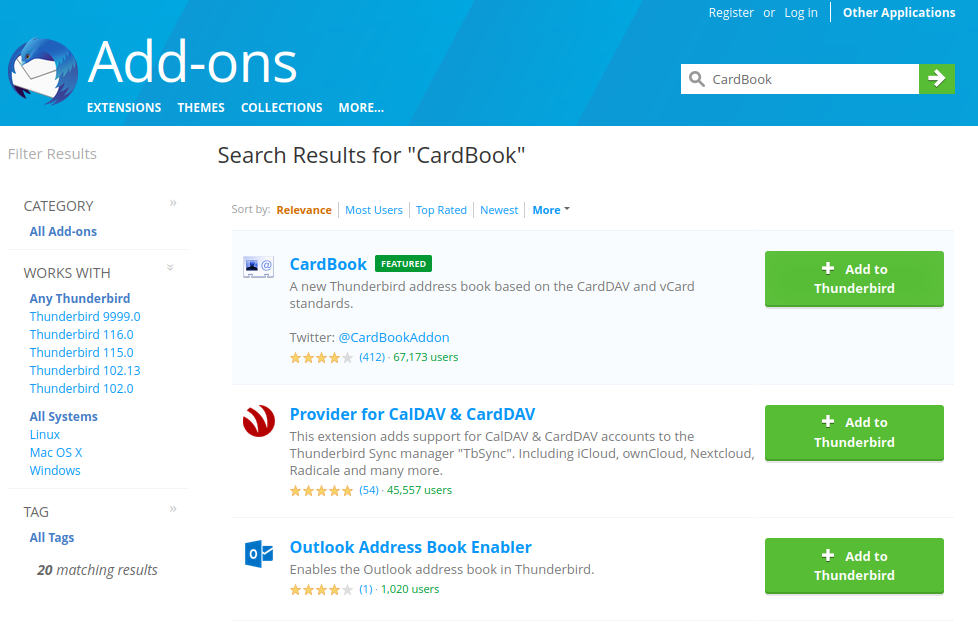
Comment synchroniser mes contacts nextcloud avec Thunderbird ?
Vous avez rempli votre carnet d'adresse sur nextcloud, importé tous vos contacts, et maintenant, vous vous demandez comment mettre tout ça à profit depuis thunderbird ? On vous explique !
Vous pouvez également consulter des méthodes alternatives sur la documentation de Nextcloud : Synchroniser avec Thunderbird
Etape 1 : Installer l'extension CardBook
Dans Thunderbird, ouvrez la page de recherche et ajout d'extensions, et cherchez «CardBook» dans la barre de recherche. Si l'extension n'apparaît pas dans les résultats, cliquez sur «Any Thunderbird»/«Quel que soit Thunderbird» dans l colonne «Works with»/«Fonctionne avec» à gauche, et vous devrez trouver CardBook.
Ajoutez l'extension et dites oui dans la petite modale qui vous demandera de confirmer l'installation.
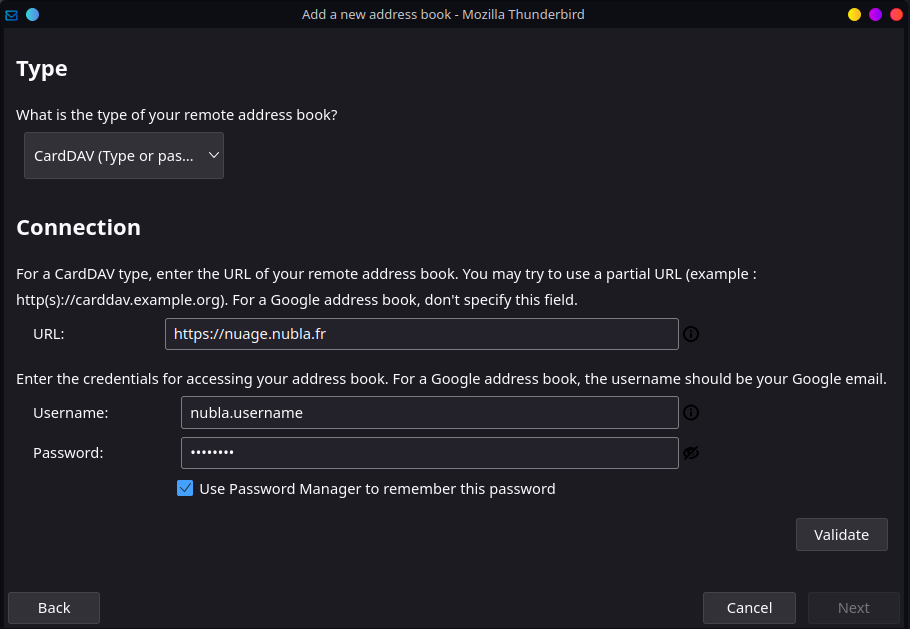
Etape 2 : Importer vos contacts
Maintenant, le bouton «CardBook» doit être présent en haut à droite de votre interface Thunderbird. Cliquez dessus.
CardBook créera d'abord un carnet de contacts avec les contacts que vous avez déjà dans Thunderbird.
Pour importer vos contacts nextcloud, il faudra aller dans CardBook, puis dans le menu en haut à hauche (représenté par trois traits horizontaux), aller dans Carnets d'adresses > Nouveau carnet d'adresses.
Parmi les options d'emplacement proposées, choisissez «Distant» (ou Remote selon la langue de votre système), puis «CarDAV».
Vous devrez ensuite saisir l'adresse de votre cloud (https://nuage.nubla.fr par exemple!) puis vos identifiants Nubla.
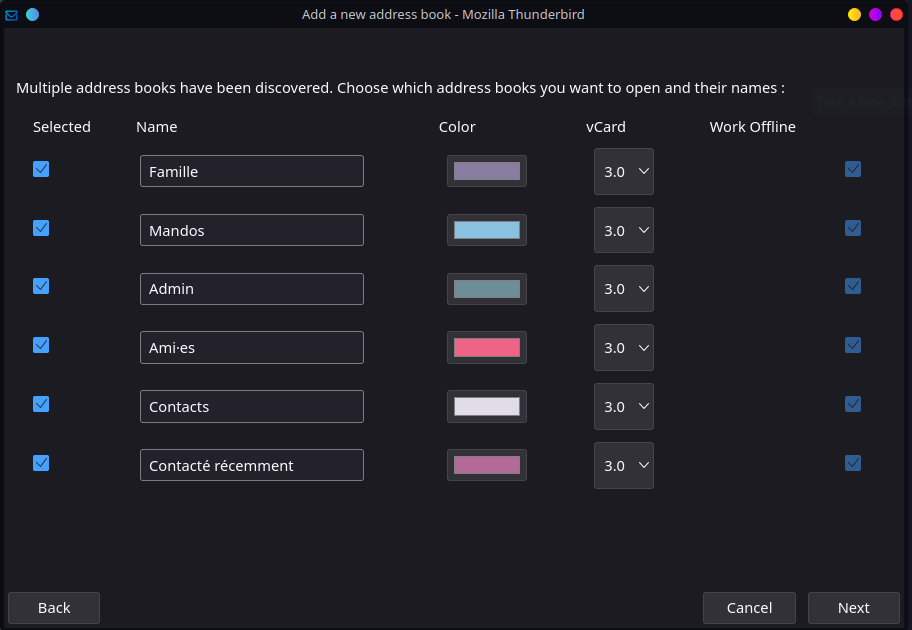
Etape 3 : Bravo!
Après avoir vérifié la validité de vos identifiants et confirmé la saisie, CardBook vous demandera simplement de sélectionner les carnets d'adresses distants que vous souhaitez ajouter et synchroniser. Et c'est bon !